多媒体教室设备操作详细步骤
教室多媒体设备使用说明

教室多媒体设备使用说明一、教室多媒体设备操作步骤1、打开多媒体讲桌。
2、连接电脑。
(1)确认多媒体控制器总电源“OFF”指示灯亮;(2)打开多媒体控制器左侧小面板;(3)将笔记本电源连接到多媒体讲桌;(4)将笔记本电脑用VGA线和网线与多媒体控制器相连。
3、开机。
(1)启动笔记本电脑;(2)按下多媒体控制器总电源“ON”键(此时投影机自动启动,电动幕自动下降,无需按其它按钮);(3)按多媒体控制器“手提电脑”切换按钮,“手提电脑“指示灯点亮,此时可将笔记本电脑的信号传递到投影机。
4、使用过程中注意事项。
课间及较长时间不使用投影机时,应按“投影关”按钮关闭投影机,再次使用时再按“投影开”打开投影机(不需动其它按钮)。
5、使用完毕关闭电源。
(1)按下多媒体控制器“OFF“键(投影机延时关闭,电动幕自动收起);(2)拔下VGA线和网线,并将线缆放入多媒体讲桌内;(3)拔出笔记本电脑电源;(4)锁好多媒体讲桌。
二、多媒体设备使用规范多媒体教学设备是高价值、易消耗设备,且耗材(投影灯泡)极其昂贵,故只允许用于教学使用,严禁非教学使用。
1、投影机使用规范(1)为了尽可能的保护投影机灯泡、延长使用寿命,启动投影机须严格按照开机操作步骤进行,严禁频繁开、关投影机。
(2)投影机工作过程中,灯泡和主板都处于高热状态中,故关闭投影机时切不可直接拔断电源,必须按OFF键关闭,让投影机自动延时关闭。
(3)课间及较长时间间隔不使用投影机时应关闭投影机,减轻设备的工作强度,延长灯泡使用寿命,需再次使用时可按“投影开”按钮恢复工作状态;(4)投影机吊架已调整到位,不允许再动机架。
(5)投影机的镜头严禁用手触摸,应用毛刷、吹气球、檫镜纸清洁。
2、投影幕使用规范(1)尽量避免幕布一直处于下降或上升状态;(2)电动幕布上不能用粉笔乱涂乱画。
(4)电动幕布不能升降时,不能用手拉动银幕,避免进一步损坏。
3、多媒体讲桌使用规范(1)正常使用只允许开讲桌上面板,不允许开下面机柜;(2)讲桌内有VGA线一条、网线一条,不准丢弃或带起,用完后需放到原位。
多媒体教室设备使用及维护
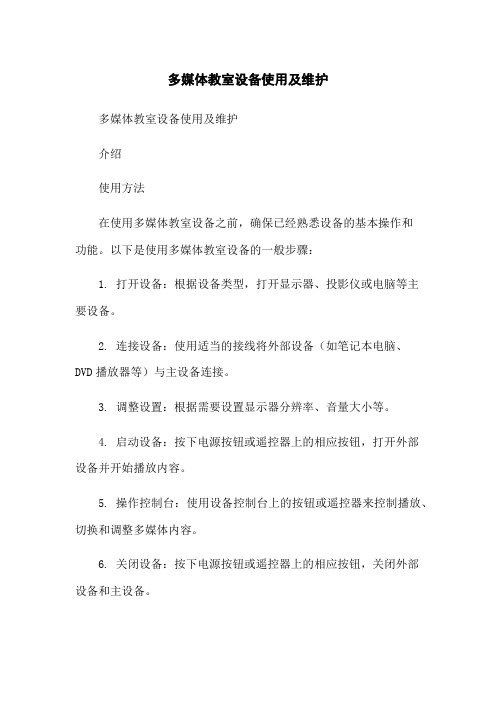
多媒体教室设备使用及维护
多媒体教室设备使用及维护
介绍
使用方法
在使用多媒体教室设备之前,确保已经熟悉设备的基本操作和
功能。
以下是使用多媒体教室设备的一般步骤:
1. 打开设备:根据设备类型,打开显示器、投影仪或电脑等主
要设备。
2. 连接设备:使用适当的接线将外部设备(如笔记本电脑、DVD播放器等)与主设备连接。
3. 调整设置:根据需要设置显示器分辨率、音量大小等。
4. 启动设备:按下电源按钮或遥控器上的相应按钮,打开外部
设备并开始播放内容。
5. 操作控制台:使用设备控制台上的按钮或遥控器来控制播放、切换和调整多媒体内容。
6. 关闭设备:按下电源按钮或遥控器上的相应按钮,关闭外部
设备和主设备。
请注意,确保在使用设备后正确关闭它们,以防止损坏或浪费能源。
维护注意事项
为了延长多媒体教室设备的使用寿命和保持其正常运行,以下是一些维护注意事项:
1. 定期清洁设备:使用柔软的清洁布和适当的清洁剂清洁设备表面,避免灰尘和污垢积累。
2. 避免过热:确保设备通风良好,避免长时间使用或暴露在高温环境中。
3. 调整亮度和对比度:根据需要调整显示屏的亮度和对比度设置,以提供较好的视觉效果并降低眼睛疲劳。
4. 禁止尖锐物品和液体进入设备:避免使用尖锐物品接触设备屏幕或插槽,并确保设备远离液体。
5. 更新软件和驱动程序:定期检查设备生产商的官方网站,和安装最新的软件和驱动程序,以确保设备的功能和兼容性。
以上是多媒体教室设备的使用方法和维护注意事项。
遵循正确的操作和维护步骤,可以确保设备的稳定性和可靠性,为教学提供良好的支持。
多媒体教室操作规程

多媒体教室操作规程一、引言多媒体教室是现代教育中不可或者缺的一部份,为了保证教学的顺利进行,提高教学效果,制定本操作规程,以规范多媒体教室的使用。
二、设备概述多媒体教室配备了以下设备:1. 电脑:配置有最新的操作系统和办公软件。
2. 投影仪:用于将电脑屏幕上的内容投射到大屏幕上展示。
3. 音响系统:包括扬声器、麦克风等,用于音频输出和输入。
4. 触摸屏控制台:用于控制投影仪、音响等设备的开关和调节。
三、操作指南1. 开机与关机:a. 开机:按下电脑主机上的电源按钮,等待电脑启动完成。
b. 关机:点击电脑桌面左下角的“开始”按钮,选择“关机”,按照系统提示进行关机操作。
2. 投影仪操作:a. 开机:按下投影仪遥控器上的电源按钮,等待投影仪启动完成。
b. 关机:按下投影仪遥控器上的电源按钮,等待投影仪关闭。
3. 音响系统操作:a. 打开音响系统:按下音响系统面板上的电源按钮,等待音响系统启动完成。
b. 调节音量:通过音响系统面板上的音量按钮或者遥控器上的音量加减键进行调节。
c. 麦克风使用:将麦克风插入音响系统面板上的麦克风插孔,打开麦克风开关,调节麦克风音量。
4. 触摸屏控制台操作:a. 打开触摸屏控制台:按下控制台上的电源按钮,等待触摸屏控制台启动完成。
b. 切换输入源:触摸屏控制台上有多个按钮,用于切换电脑、投影仪、音响等设备的输入源。
c. 调节亮度和对照度:通过触摸屏控制台上的亮度和对照度调节按钮进行调节。
四、注意事项1. 使用前检查设备是否正常工作,如有问题及时报修。
2. 使用完毕后,及时关闭设备,避免浪费能源。
3. 遵守版权法,不得在多媒体教室内非法复制或者传播他人的作品。
4. 禁止在多媒体教室内食物或者饮料,以免造成设备损坏。
5. 使用过程中注意个人卫生,保持教室整洁。
五、故障排除1. 无法开机:检查电源是否插好,电源插座是否通电。
2. 投影仪无法正常工作:检查投影仪和电脑的连接是否松动,确认电脑屏幕是否正常显示。
多媒体教室操纵步骤

多媒体教室操作规程1、将门卡插入刷卡口(刷卡口在讲台左侧,见附1),如图1。
听见一声长音“滴”后,拉出键盘抽屉(具体位置见附1)。
如需要使用光驱,可打开光驱门(具体位置见附1)。
图1 插入门卡2、键盘抽屉中有键盘、鼠标和中控面板。
按下中控面板上的“上课”按钮,如图1所示,各设备会自动启动。
图2 中控面板的上课按钮3、使用优盘:拉开中控接口盖,可看见中控接口,如图2。
将优盘插入USB接口。
注意:由于供电不足,使用移动硬盘需打开讲台的后门,接电脑主机后方的USB接口,建议避免使用移动硬盘。
图3 中控接口4、使用笔记本:拉开中控接口盖,接好笔记本电源,用VGA线连接笔记本的VGA输出口和中控接口的“笔记本VGA”输入口,用音频线连接笔记本的音频输出口和中控接口的“笔记本AUDIO”输入口,见图3。
连接完毕后,按下中控面板上的“笔记本”按钮即可,见图4。
图3 中控接口上的笔记本接口图4 中控面板上的笔记本信号选择5、观看闭路电视:按下中控面板上的“录像机卡座”按钮即可,见图5。
图5 中控面板上的闭路电视信号选择6、使用其他视频设备:拉开中控接口盖,将该设备的视音频输出同中控面板上的“辅助AV”输入接口相连,见图6,在中控面板上选择“影碟机”按钮即可,见图7。
图6 “辅助AV”的输入接口图7 中控面板上的其他视频信号选择7、调节视频或音乐的音量:按下中控面板上的音量控制线路增减按钮,如图8。
图8 中控面板上的线路音量控制按钮8、下课时,正常关闭计算机,然后按下中控面板上的“下课”按钮,各设备会自动关闭,如图9。
图9 中控面板的下课按钮9、关上讲台的光驱门和键盘抽屉,关上中控面板盖。
附1:电子讲台各部位说明中控接口盖键盘抽屉刷卡口光驱门。
多媒体使用操作步骤

四、如何在播放过程中。
(1)选择一张幻灯片。单击菜单上的“插入”----“图片”---“自选图形”----“动作按钮”-----“自定义按钮”,这时鼠标成 了十字形的。这时在幻灯片的右下角,单击鼠标不松手拖动鼠标, 就会出现在一个按钮了。此时松开手,就会立即弹出一个对话框,
在“超链接到”前面的圆圈里单击一下。(制作几个按钮就
2、制作第二张幻灯片,单击“常用工具”栏上 的“新幻灯片” 。或者,单击菜单栏上的“插 入”“新幻灯片”。 3、单击菜单栏的“插入”----“文本框”---“水 平”,然后将光标移到幻灯片编辑区(这时光标 成倒立的十字架形),在空白处,单击鼠标左键 不松手拖动鼠标,此时会有一个矩形框出现。然 后再松开手。这时就出现了一个空白的文本框, 就可以在里面输入文字了。
展台的使用
首先开启展台按钮开关(在展台背面) 按选择按钮调到蓝红颜色相间为止 开启灯光按钮 调节焦距放大或缩小选择你自己认为满意的
大小。或者选择自动聚焦 使用展台时,投影和电脑同步显示
用钥匙开启机柜 选择系统开关中开(蓝色按钮)
选择投影仪开关把液晶投影仪打开投影仪,听到 “嘣”的一声表示投影仪已开启
二、关闭系统 1、先用遥控关闭投影机(按两次红色关机键)。 2、关闭计算机。 3、关闭实物展台→长按展台上的电源键→直到 指示灯变为红色→ 随后把实物展台镜头盖盖上。 4、关闭总电源。注意:在关闭总电源之前,一 定要检查投影机的指示灯是否在闪烁状态,如 果在闪烁状态一定不能关闭总电源,要等投影 机的指示灯长亮不再闪烁了,再关闭总电源。 5、锁上多媒体讲台,在锁之前一定要检查推拉 门是否关闭,如果没有关闭是锁不上的。
三、注意事项: 1、投影机镜头尽可能不要擦拭(若擦拭 要用特殊擦布)。 2、实物展台镜头尽可能不要擦拭(若擦 拭要用特殊擦布)。 3、使用完系统一定要注意断电。 4、不要频繁按中控的上课键和下课键, 上课键和下课键之间的操作间隔要超过10 分钟。
多媒体教室设备操作说明

多媒体教室设备操作说明
为保证我校多媒体教室设备的正常作用,减少教师和同学在使用设备时的误操作,延长多媒体系统各个设备的使用寿命,请大家在使用时严格按照操作说明进行操作。
一、打开系统
1、教室黑板旁边有一个电源总开关(空气开关),使用设备时向上推,以接
通总电源。
2、向右拉开操作台上面的盖板出现中控器的面板,按下中控器左上角的电
源开关,接通中控电源。
3、按下计算机电源,启动计算机。
4、在中控器面板上按下电动银幕控制中的“降”开关,此时黑板上方的银
幕落下。
5、按下中控器面板投影机控制中的“投影开”开关,使投影机被点亮,此
时在银幕上显示计算机内容。
二、关闭系统
1、按正常关闭程序关闭计算机(切忌非法关机,这将严重影响计算机的正
常寿命)。
2、按下中控器面板上投影机控制中的“投影关”开关,关闭投影机。
3、在中控器面板上按下电动银幕控制中的“升”开关,此时黑板上方的银
幕上升。
4、按下中控器左上角的电源开关,关闭中控器电源,此时中控器电源指示
灯将闪烁约一分钟后熄灭。
5、向下拉电源总开关(空气开关),关闭整个系统电源。
注意:在正常使用或投影机等设备在打开的情况下,严禁随意关闭电源总开关,这将导致投影机非正常关机,不能有效的散热(投影机在工作时灯泡的温度达到1500多度的高温,不正常关机将导致投影机灯泡不能正常散热而爆炸,使投影机出现严重故障)。
多媒体教室设备使用操作规程
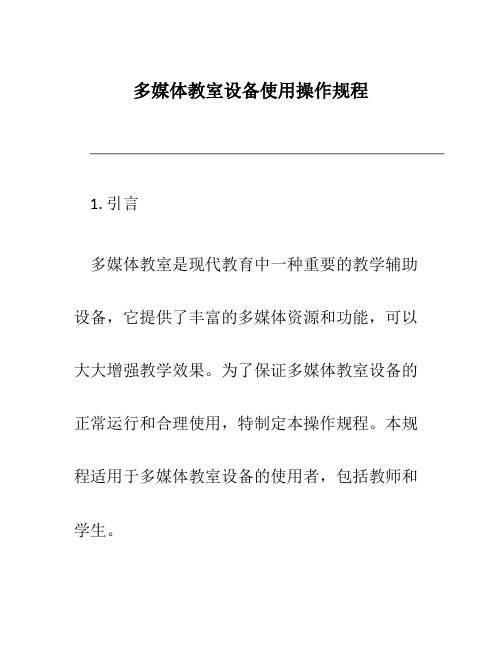
多媒体教室设备使用操作规程1. 引言多媒体教室是现代教育中一种重要的教学辅助设备,它提供了丰富的多媒体资源和功能,可以大大增强教学效果。
为了保证多媒体教室设备的正常运行和合理使用,特制定本操作规程。
本规程适用于多媒体教室设备的使用者,包括教师和学生。
2. 设备概述多媒体教室设备包括:•投影仪:用于将讲解内容投射到屏幕上,实现投影播放功能。
•电脑主机:用于运行多媒体教学软件,控制投影仪和音响。
•屏幕:用于显示投射内容。
•音响:提供音频播放功能。
•触摸屏:用于控制电脑主机和设置教学环境。
3. 操作步骤3.1 开启多媒体教室设备1.打开电脑主机,并登录操作系统。
2.打开投影仪电源,并等待投影仪亮起。
3.打开音响电源,并调整到合适的音量。
3.2 投影仪设置1.使用触摸屏控制电脑主机,打开多媒体教学软件。
2.在软件界面中找到投影仪设置选项。
3.根据需要,设置投影仪的分辨率、投影模式等参数。
4.调整投影仪的焦距和投射位置,使投影内容清晰可见。
3.3 屏幕显示1.确保屏幕已正常连接到投影仪。
2.在电脑主机上设置屏幕显示模式,选择投影模式。
3.根据需要,调整屏幕显示的亮度和对比度。
3.4 音响设置1.使用触摸屏控制电脑主机,打开音频播放软件。
2.确保音响已正常连接到电脑主机。
3.调整音响的音量和音效,使音频播放清晰响亮。
3.5 教学操作1.在电脑主机上选择教学资源,如教学视频、教学课件等。
2.将教学资源投射到屏幕上。
3.使用触摸屏控制电脑主机,操作教学资源,如播放视频、切换课件等。
4.根据需要,调整投影仪和屏幕的显示参数,以满足教学需求。
3.6 关闭多媒体教室设备1.关闭音响电源,并拔除电源插头。
2.关闭投影仪电源,并拔除电源插头。
3.关闭电脑主机,确保正常关机。
4.关闭多媒体教室设备的其他附属设备。
4. 注意事项•在使用多媒体教室设备前,请仔细阅读设备的说明书,并按照要求正确操作。
•在使用多媒体教室设备时,请保持设备及周围环境的清洁,避免故障和损坏。
多媒体教室操作规程
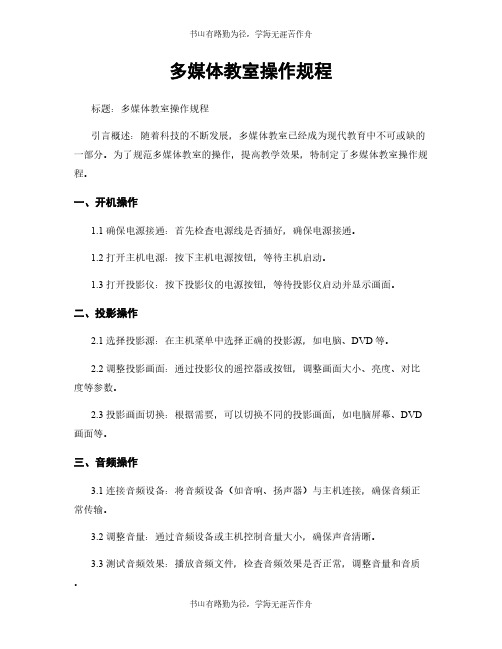
多媒体教室操作规程标题:多媒体教室操作规程引言概述:随着科技的不断发展,多媒体教室已经成为现代教育中不可或缺的一部分。
为了规范多媒体教室的操作,提高教学效果,特制定了多媒体教室操作规程。
一、开机操作1.1 确保电源接通:首先检查电源线是否插好,确保电源接通。
1.2 打开主机电源:按下主机电源按钮,等待主机启动。
1.3 打开投影仪:按下投影仪的电源按钮,等待投影仪启动并显示画面。
二、投影操作2.1 选择投影源:在主机菜单中选择正确的投影源,如电脑、DVD等。
2.2 调整投影画面:通过投影仪的遥控器或按钮,调整画面大小、亮度、对比度等参数。
2.3 投影画面切换:根据需要,可以切换不同的投影画面,如电脑屏幕、DVD 画面等。
三、音频操作3.1 连接音频设备:将音频设备(如音响、扬声器)与主机连接,确保音频正常传输。
3.2 调整音量:通过音频设备或主机控制音量大小,确保声音清晰。
3.3 测试音频效果:播放音频文件,检查音频效果是否正常,调整音量和音质。
四、多媒体设备操作4.1 连接外部设备:如需要使用外部设备(如U盘、移动硬盘),将其连接至主机。
4.2 打开相关软件:根据需要打开相关的多媒体软件,如PPT、视频播放器等。
4.3 操作多媒体设备:通过主机或遥控器操作多媒体设备,播放、暂停、快进等功能。
五、关闭操作5.1 关闭设备:依次关闭投影仪、音频设备和主机。
5.2 关闭电源:按下主机电源按钮,将主机关闭,然后拔掉电源线。
5.3 整理教室:将教室恢复整洁,将多媒体设备归位,确保下一次使用顺利。
结语:遵循多媒体教室操作规程,可以有效提高教学效果,保护设备安全,提高教学效率。
希望广大教师和学生严格遵守规程,共同维护多媒体教室的正常运行。
- 1、下载文档前请自行甄别文档内容的完整性,平台不提供额外的编辑、内容补充、找答案等附加服务。
- 2、"仅部分预览"的文档,不可在线预览部分如存在完整性等问题,可反馈申请退款(可完整预览的文档不适用该条件!)。
- 3、如文档侵犯您的权益,请联系客服反馈,我们会尽快为您处理(人工客服工作时间:9:00-18:30)。
一、前言为了便于广大教师能够顺利的使用和用好多媒体教室设备,多媒体操作柜上规范的操作是:
二、开机步骤 1、开机的方法:用钥匙插入钥匙孔中打开操作控制台的滑动铁门,再用另一片钥匙打开计算机主机门,并按下主机电源开关启动主机;,有些教室的滑动门不好打开时,请上下左右前后的活动活动就可以比较好的打开了。
注意一定不要用蛮力强行打开!!这样的结果只会是把钥匙断在钥匙孔内!!
2、设备介绍:打开滑动门以后就可以看到操作台了,在操作台里主要有中控面板、显示器、实物展示台、外接扩展设备接口、键盘、鼠标。
有的教室有投影机遥控器是用来控制投影机开关机用的
3、中控系统:中控系统由媒体设备选择区、环境控制区、音量控制区、媒体控制区、投影机控制区和系统开关区组成
4、中控系统的使用: 1)媒体设备选择区是用来切换计算机、笔记本电脑、数字展台、RGB扩展、录音机、展示台、录象机、影碟机间进行切换的区域。
按下相应的按钮其上的指示灯会马上发光,表明系统已经确认了你的切换操作,系统会自动的进行与之相对应的进行切换。
注意:系统默认的是计算机方式。
2)环境控制区是为你讲课方便你在黑板上暂时板书,注意是暂时,不需要关闭投影机而进行幕布的上下控制而设置的,一般情况下不用改变。
3)音量控制区是为了调节功放的音量而设计的,上下为主音量控制,左右为话筒音量控制,这里可以进行音量大小的调节,这里有一点请大家注意,音量的调节是按下一次调节一下音量的大小! 4)投影机控制区是为控制投影机的工作方式而设计的,一般情况下不用它 5)媒体控制区是为了控制录象机等设备的运行方式而设计的,一般情况下不用此区域
5、注意事项: 1)投影机在使用中一定不要非正常关机!!非正常关机对投影机的损伤市极大的,轻则严重影响灯泡的使用寿命,重则会使投影机提前报废!! 2)在插入USB设备时一定要小心注意它的方向性,不要强行插入!强行插入的结果只会使USB插座内舌的硬性塑料片断掉、无法进行定位操作,这样的结果就会造成插入的USB设备损坏!!这种情况已经发生多次了!!如果你所使用的USB设备耗电量比较大时,比如移动硬盘等设备最好使用计算机主机上的USB接口,这样有两个好处:一是速度比较快;二是你的移动硬盘供电
充足,对你的移动硬盘更友好些! 3)在使用展示台时千万不要使用蛮力强行把摄相头扳起来,一般情况下摄相头指甲附近都有一个按钮,按到位后旧可以把摄相头扳开的! 4)有些教室的滑动门不好打开时,请上下左右前后的活动活动就可以比较好的打开了。
注意一定不要用蛮力强行打开!!这样的结果只会是把钥匙断在钥匙孔内!!这也是一种教学事故。
三、关机步骤 1、中控系统的关机方法:在中控系统开关机区按下,这时投影机和投影幕布会自动关闭。
对于有投影机遥控器的教室,请使用投影机遥控器来关闭投影机。
方法是连续按下两次power按钮即可关闭投影机! 2、计算机系统的关机方法:用鼠标在显示器的左下角电开始,再弹出来的菜单中选择关闭计算机之后,又会弹出来一个确认窗口,再确认窗口中选择关闭后,点确定即可关闭计算机。
3、关机后设备的检查:关闭投影机和计算机后,再检查一次主机门和滑动门是否关闭,如果没有关闭的话就有可能造成设备的丢失!!再次检查一下投影机是否关闭以免造成投影机没有关闭的事故! 4、注意事项:大家在使用完关机后一定要好好检查设备是否真的已经完全关闭了!!
四、简单故障排除
1、音箱没有声音:a、可以检查功放的音量电位器是不是管到最小了,可以打开右边的柜门检查一下;b、中控面板的主音量是不是在最小的位置上,可以调节一下主音量的大小。
2、开机后幕布上没有图象:可以检查一下媒体选择区上的指示灯位置是不是在你所需要的媒体上,如果不是则进行切换处理即可完成。
3、计算机不能正常启动:造成这种故障的原因很多,需要信息电教中心处理。
4、投影机不能正常工作:原因有很多种,需要信息电教中心处理。
